win7笔记本不能录制声音怎么解决 win7笔记本不能录音怎么办
更新时间:2023-04-02 10:42:07作者:yang
有win7用户在使用笔记本电脑上的录音功能,却发现不能录制声音,检查了笔记本电脑也没什么问题,相信也有其他人也遇到过,那么win7笔记本不能录制声音怎么解决呢,下面小编给大家分享win7笔记本不能录制声音的解决方法。
解决方法:
1、在任务栏打开声音按钮。
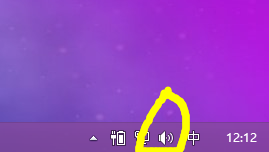
2、右键找到菜单中的“录音设备”。
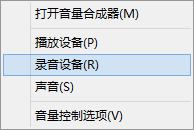
3、然后就可以看到我们的设备,一般都有麦克风,如果没有我们就右键将其禁用的都显示出来。
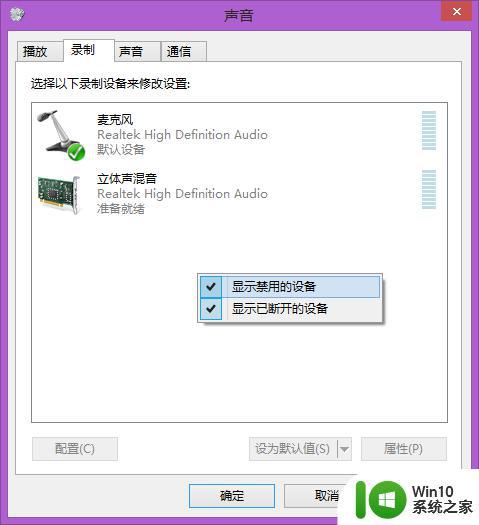
4、接着就直接双击,打开它的属性。
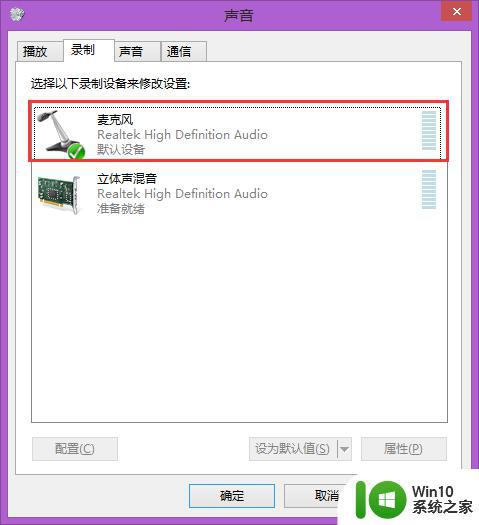
5、在属性页面我们可以对其进行设置。
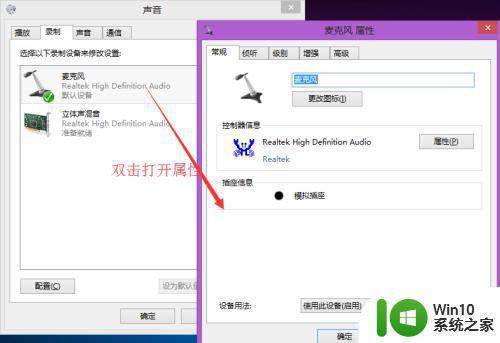
6、在“级别”那儿,设置麦克风,看后面的喇叭时候为禁用状态,如果禁用了,就单击启用。
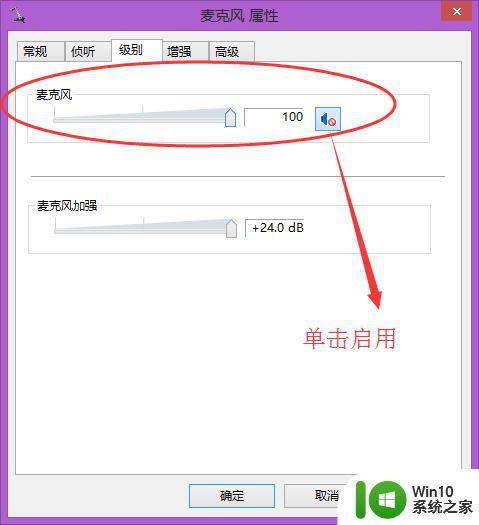
7、然后,我们回到之前的录音测试界面,用手轻轻敲打电脑或桌面,你就会发现有声音的频率波动显示了,这就说明我们的录音已经恢复。
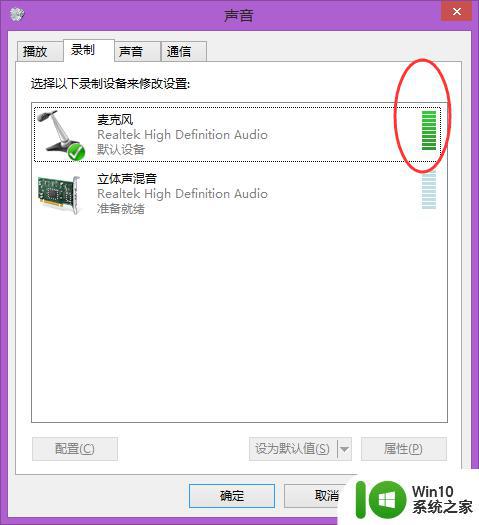
以上就是win7笔记本不能录音的解决方法,要是电脑不能录音的话,可以按上面的方法来进行解决。
win7笔记本不能录制声音怎么解决 win7笔记本不能录音怎么办相关教程
- win7笔记本电脑麦克风不能说话怎么办 Win7笔记本电脑麦克风无法录音怎么解决
- win7笔记本扬声器无法播放测试音调怎么办 win7笔记本扬声器测试音调无声音怎么解决
- win7笔记本声音怎么弄大 win7笔记本声音调节方法
- 耳麦插入到笔记本为什么笔记本外发还有声音win7系统 耳麦插入笔记本后外放没有声音win7怎么解决
- win7系统没声音扬声器未插入笔记本怎么解决 win7系统笔记本没有声音怎么解决
- win7笔记本带耳机有声音外放没声音如何修复 win7笔记本外放有声音耳机无声怎么解决
- win7笔记本插上耳机没有声音怎么解决 win7笔记本耳机插入后无声音怎么办
- win7笔记本电脑连接蓝牙音响没声音恢复方法 win7笔记本电脑蓝牙音响连接成功但无声音怎么解决
- 蓝牙音响与win7笔记本显示连接成功但无声音怎么修复 蓝牙音响连接win7笔记本无声音问题解决方法
- win7笔记本电脑连接蓝牙音箱不出声如何解决 win7笔记本电脑连接蓝牙音箱无声问题解决方法
- win7笔记本播放视频没有声音怎么解决 win7笔记本无声音播放视频怎么办
- 蓝牙音响连接笔记本win7没声音如何修复 蓝牙音响连接笔记本win7无声音怎么办
- window7电脑开机stop:c000021a{fata systemerror}蓝屏修复方法 Windows7电脑开机蓝屏stop c000021a错误修复方法
- win7访问共享文件夹记不住凭据如何解决 Windows 7 记住网络共享文件夹凭据设置方法
- win7重启提示Press Ctrl+Alt+Del to restart怎么办 Win7重启提示按下Ctrl Alt Del无法进入系统怎么办
- 笔记本win7无线适配器或访问点有问题解决方法 笔记本win7无线适配器无法连接网络解决方法
win7系统教程推荐
- 1 win7访问共享文件夹记不住凭据如何解决 Windows 7 记住网络共享文件夹凭据设置方法
- 2 笔记本win7无线适配器或访问点有问题解决方法 笔记本win7无线适配器无法连接网络解决方法
- 3 win7系统怎么取消开机密码?win7开机密码怎么取消 win7系统如何取消开机密码
- 4 win7 32位系统快速清理开始菜单中的程序使用记录的方法 如何清理win7 32位系统开始菜单中的程序使用记录
- 5 win7自动修复无法修复你的电脑的具体处理方法 win7自动修复无法修复的原因和解决方法
- 6 电脑显示屏不亮但是主机已开机win7如何修复 电脑显示屏黑屏但主机已开机怎么办win7
- 7 win7系统新建卷提示无法在此分配空间中创建新建卷如何修复 win7系统新建卷无法分配空间如何解决
- 8 一个意外的错误使你无法复制该文件win7的解决方案 win7文件复制失败怎么办
- 9 win7系统连接蓝牙耳机没声音怎么修复 win7系统连接蓝牙耳机无声音问题解决方法
- 10 win7系统键盘wasd和方向键调换了怎么办 win7系统键盘wasd和方向键调换后无法恢复
win7系统推荐
- 1 风林火山ghost win7 64位标准精简版v2023.12
- 2 电脑公司ghost win7 64位纯净免激活版v2023.12
- 3 电脑公司ghost win7 sp1 32位中文旗舰版下载v2023.12
- 4 电脑公司ghost windows7 sp1 64位官方专业版下载v2023.12
- 5 电脑公司win7免激活旗舰版64位v2023.12
- 6 系统之家ghost win7 32位稳定精简版v2023.12
- 7 技术员联盟ghost win7 sp1 64位纯净专业版v2023.12
- 8 绿茶ghost win7 64位快速完整版v2023.12
- 9 番茄花园ghost win7 sp1 32位旗舰装机版v2023.12
- 10 萝卜家园ghost win7 64位精简最终版v2023.12